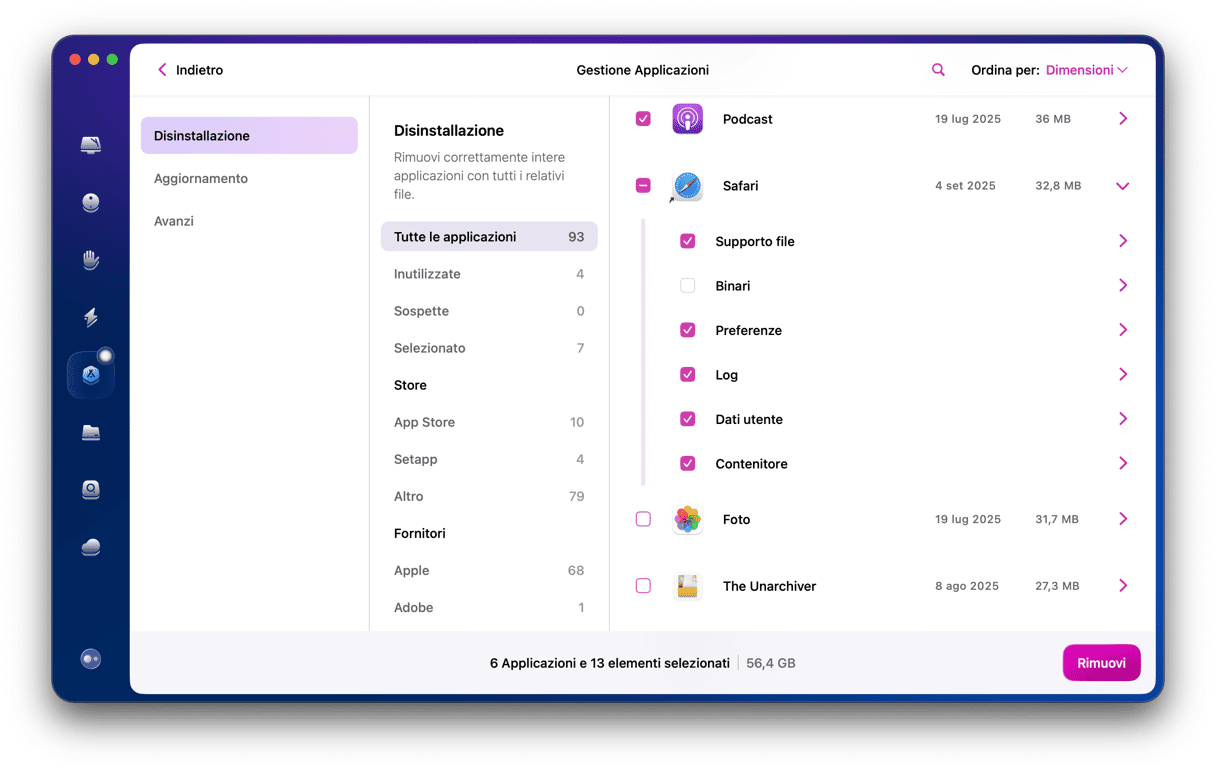Quando usiamo il Mac installiamo sempre molte applicazioni. In particolare, se sono gratuite, tendiamo a scaricarle anche solo per provarle e poi ce ne dimentichiamo, senza mai disinstallarle. Tutte queste app occupano spazio sul disco di avvio del Mac e aumentano le possibilità di futuri conflitti. Un esempio è VirtualBox. In questo articolo, ti mostriamo come disinstallarla e liberare spazio.
Cos'è VirtualBox?
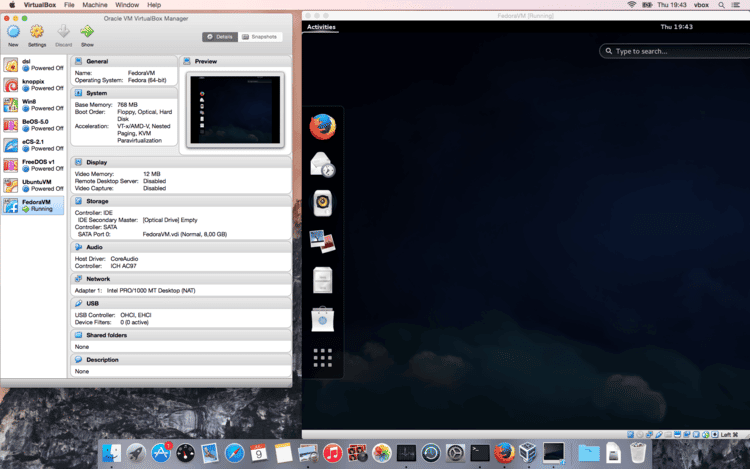
VirtualBox è uno strumento gratuito che permette di far funzionare altri sistemi operativi sul Mac. Rientra nella categoria dei software di virtualizzazione, perché capace di creare desktop virtuali all'interno della Scrivania del Mac. Ad esempio, è possibile usare VirtualBox per far funzionare Windows, e quindi le sue applicazioni sul Mac. Oppure, può essere utile per utilizzare Linux. Non si tratta dell'unico virtualizzatore disponibile per Mac, ma essendo gratuito spesso viene scelto da chi ha bisogno di Windows una tantum o come prova.
Perché disinstallare VirtualBox dal Mac?
Anche se si smette di usare un'applicazione, che sia VirtualBox o qualunque altra, tutti i file scaricati sul Mac restano dove si trovano e continuano a occupare spazio sul disco di avvio. Tuttavia, questo non è l'unico motivo per cui sarebbe meglio disinstallarle: se un'applicazione non viene usata spesso, probabilmente non viene nemmeno aggiornata, conservando eventuali bug scaricati. Sono proprio questi che, in seguito, possono causare problemi entrando in conflitto con altre applicazioni o versioni più recenti di macOS. Le app non aggiornate possono anche rappresentare falle di sicurezza, spesso sfruttate dai distributori di malware.
Come disinstallare VirtualBox dal Mac
Esistono vari modi per disinstallare VirtualBox. Il primo è lo strumento di disinstallazione associato all'immagine disco dell'installer.
Strumento di disinstallazione dell'app
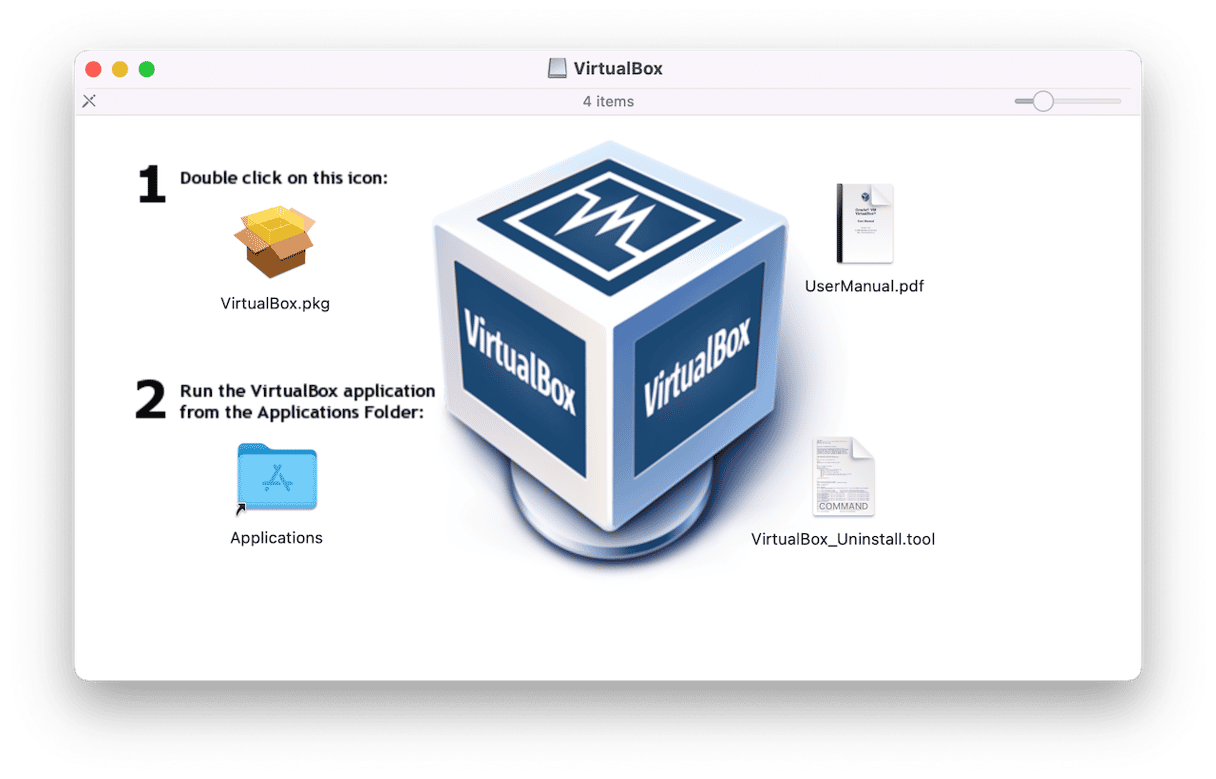
- Avvia l'installer dell'immagine disco di VirtualBox sulla Scrivania. Se non lo trovi, puoi scaricarlo da qui.
- Clicca sul'immagine disco nella barra laterale del Finder e cerca un file che si chiama VirtualBox_Uninstall.tool.
- Fai doppio clic sul file. Si aprirà una finestra del Terminale.
- Quando vedi la domanda "Do you want to uninstall VirtualBox" nella finestra del Terminale, digita "yes" e premi Invio.
- Al termine della procedura di disinstallazione, esci dal Terminale.
Metodo manuale
Se per qualsiasi ragione lo strumento di disinstallazione sull'immagine disco non dovesse funzionare o non riuscissi a trovarlo, ecco un metodo alternativo per disinstallare VirtualBox. In realtà, i metodi sono due. Il primo consiste nell'aprire il Terminale e trovare le cartelle elencate qui sotto per rimuovere alcuni file specifici al loro interno. Il problema di questo approccio è che bisogna avere dimestichezza con l'uso del Terminale e i comandai da utilizzare. Per di più, bisogna sapere come si chiamano dei file da rimuovere, i quali però cambiano a seconda della versione di VirtualBox, rendendo ancora più complessa la ricerca.
Il secondo metodo è più intuitivo, anche se richiede comunque parecchio tempo, e prevede l'uso del Finder anziché del Terminale.
- Esci da VirtualBox (se in funzione) e trascina l'applicazione binaria dalla cartella Applicazioni nel Cestino.
- Fai clic sull'icona del Finder nel Dock.
- Seleziona il menu Vai e scegli Vai alla cartella.
- Copia e incolla ciascuno dei percorsi qui sotto, uno alla volta, nella casella di testo di Vai alla cartella.
- Fai doppio clic sui percorsi nell'elenco che appare sotto la finestra.
- In ciascuna posizione, cerca i file che contengono VirtualBox o VBox all'interno del nome e trascinali nel Cestino.
- Al termine, svuota il Cestino.
Ecco i percorsi dei file:
~/Library/
/usr/local/bin/
/Library/LaunchDaemons/
/Library/Python/2.7/site-packages/
/Library/Application Support/VirtualBox/
Come disinstallare VirtualBox facilmente

Se individuare tutti questi file e cartelle e trascinarli nel Cestino ti sembra una mole di lavoro enorme, ti farà piacere sapere che esiste un modo molto più semplice per eliminare VirtualBox dal Mac. Usa un'app di disinstallazione! In questo modo, l'app si occuperà di tutto al posto tuo e avrai la certezza di non tralasciare nessun file. Noi consigliamo CleanMyMac. È facile da usare e, oltre a disinstallare completamente le applicazioni è in grado di resettarle e di riportarle allo stato originale (molto utile se un'app va in crash o si blocca). Può anche rimuovere i file residui delle applicazioni che non sono state disinstallate correttamente. Ottieni la prova gratuita di CleanMyMac.
Ecco come si usa.
- Apri CleanMyMac e scegli Applicazioni dalla barra laterale.
- Esegui una scansione e fai clic su Gestisci le mie applicazioni > Disinstallazione.
VirtualBox è uno dei tanti strumenti di virtualizzazione disponibili per Mac e consente di utilizzare Windows o altri sistemi operativi su Mac. Essendo gratuito, tantissime persone lo installano per provarlo e poi se ne dimenticano. Se è successo anche a te, per liberare spazio sul Mac ed evitare eventuali problemi in futuro sarebbe meglio disinstallare l'applicazione. Segui i passaggi qui sopra e ricorda di disinstallare non solo VirtualBox, ma anche tutte le altre app che non usi più.